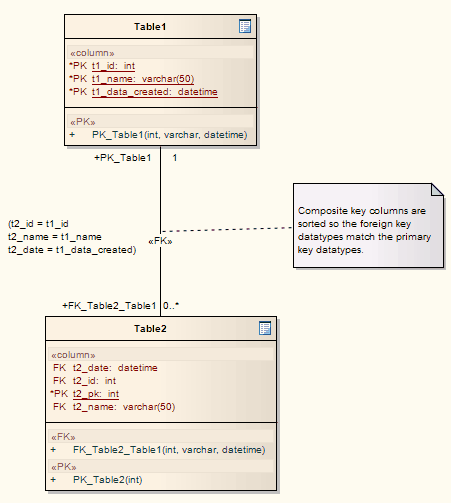Crear una Clave Foránea Compuesta
Paso |
Acción |
Ver También |
1 |
Localizar las Tablas requeridas en un diagrama. Ambas tablas deben tener tipos de base de datos definidos.
|
|
2 |
Seleccione un conector de Asociación en la página de Relaciones de Clase de la Caja de Herramientas.
|
|
3 |
Haga clic en la Tabla para contener la Clave Foránea (fuente) y dibujar el conector hacia la otra Tabla (destino).
|
|
4 |
Haga clic derecho en el conector y seleccione la opción del menú contextual Claves Foráneas . Se muestra la ventana de Restricción de Clave Foránea.
|
|
5 |
El nombre predeterminado de la Clave Foránea es establecido por la Plantilla de Nombre de Clave Foránea. Para cambiar el nombre de algo aparte de lo predeterminado proporcionado por la plantilla, seleccione la casillaSustituir Plantilla y edite el nombre de clave foránea.
|
|
6 |
En el panel Fuente: y el panel Destino: , haga clic en los nombres de las columnas requeridas en cada panel.
|
|
7 |
Haga clic en el botón Aceptar . Las columnas de la Clave Foránea son ordenadas de acuerdo al tipo de dato para coincidir los tipos de datos de la Clave Primaria compuesta de destino.
|
|
8 |
Si es requerido, puede cambiar el orden de las columnas de claves haciendo clic en los botones
|
|
Ejemplo
Este ejemplo muestra como se ve una Clave Foránea Compuesta en un diagrama: